So bearbeiten Sie den Sperrbildschirm mit Wallpaper Engine
Mit Wallpaper Engine können Benutzer ihre Desktops anpassen und auch den Sperrbildschirm auf Ihrem PC einrichten. Wenn Sie nach einer Möglichkeit gesucht haben, Wallpaper Engine zum Einrichten dieser Funktion zu verwenden, sind Sie hier richtig.
In diesem Artikel erfahren Sie alles, was Sie über das Einrichten eines Sperrbildschirms mit Ihrer Wallpaper Engine wissen müssen.
So verwenden Sie Wallpaper Engine zum Festlegen des Sperrbildschirms auf Ihrem PC
Das Einrichten eines Sperrbildschirms auf Ihrem PC mit der Wallpaper Engine ist einfach und schnell. Befolgen Sie diese Schritte, um diesen Vorgang abzuschließen:
 Suchen Sie die App mithilfe des ausgeblendeten Symbolmenüs in Ihrer Taskleiste.
Suchen Sie die App mithilfe des ausgeblendeten Symbolmenüs in Ihrer Taskleiste.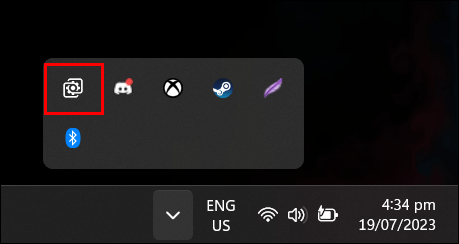 Klicken Sie mit der rechten Maustaste auf Wallpaper Engine und öffnen Sie dann „Einstellungen“.
Klicken Sie mit der rechten Maustaste auf Wallpaper Engine und öffnen Sie dann „Einstellungen“.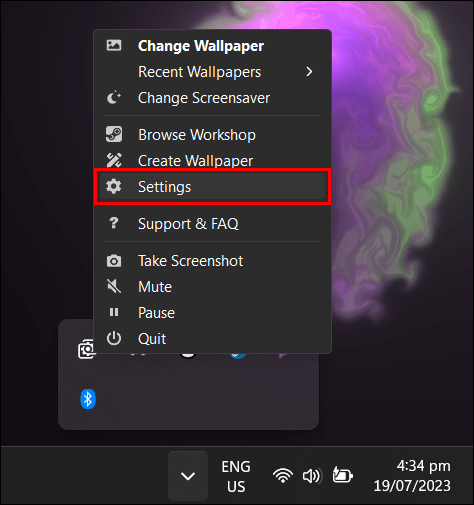 Klicken Sie unter Einstellungen auf die Registerkarte „Allgemein“.
Klicken Sie unter Einstellungen auf die Registerkarte „Allgemein“.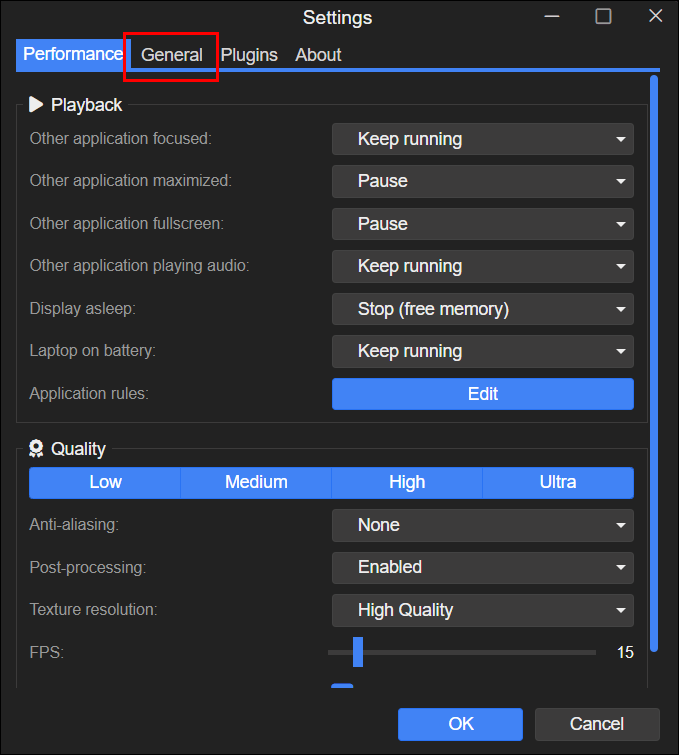 Scrollen Sie im Fenster nach unten, bis Sie das Bild „Sperrbildschirm überschreiben“ finden.
Scrollen Sie im Fenster nach unten, bis Sie das Bild „Sperrbildschirm überschreiben“ finden.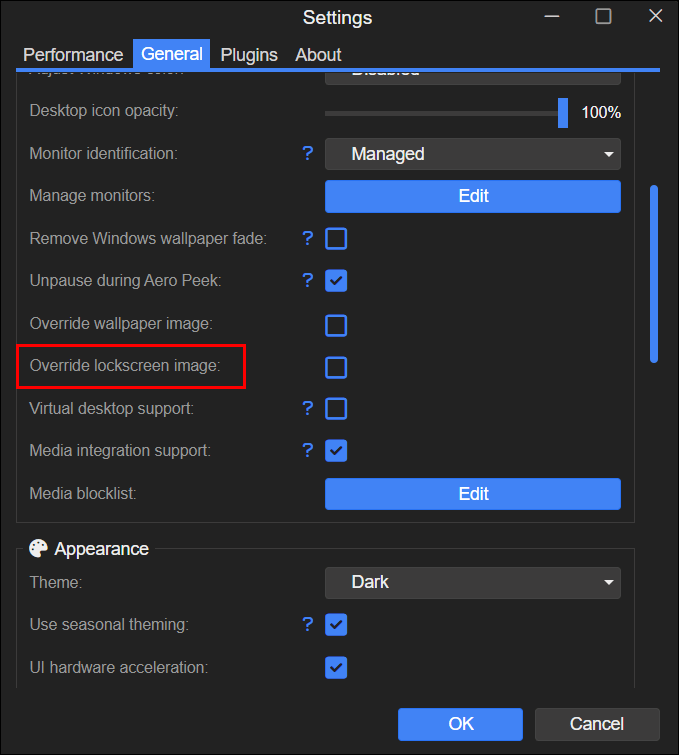 Schalten Sie den Schalter ein, um diese Option zu aktivieren.
Schalten Sie den Schalter ein, um diese Option zu aktivieren.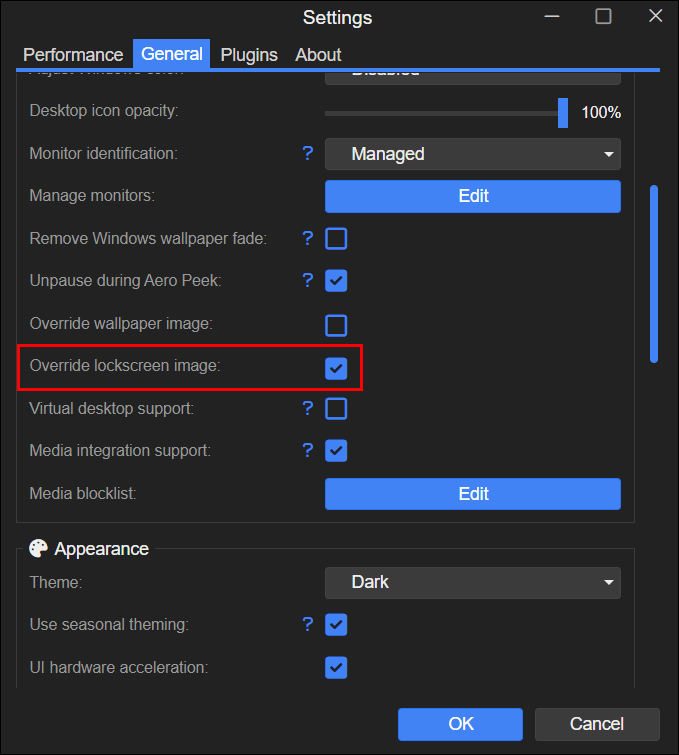
Es ist wichtig, sich daran zu erinnern, dass das einzige Bild, das Sie als Sperrbildschirmanzeige einrichten können, Ihr eigenes ist Aktuelles Hintergrundbild für den Startbildschirm.
So verwenden Sie Wallpaper Engine, um den Sperrbildschirm auf Ihrem Telefon festzulegen
Steam bietet Ihnen eine kostenlose begleitende Wallpaper Engine für Ihr Smartphone an, sobald Sie die Wallpaper Engine gekauft haben. So können Sie den Sperrbildschirm auf Ihrem Telefon einrichten:
Öffnen Sie „Einstellungen“ und wählen Sie „Hintergrund und Stil“.
Wählen Sie die Option „Mein Hintergrundbild”.
Navigieren Sie zum oberen Bildschirmrand und tippen Sie auf die drei Punkte oben rechts. Wählen Sie „Live-Hintergrund“.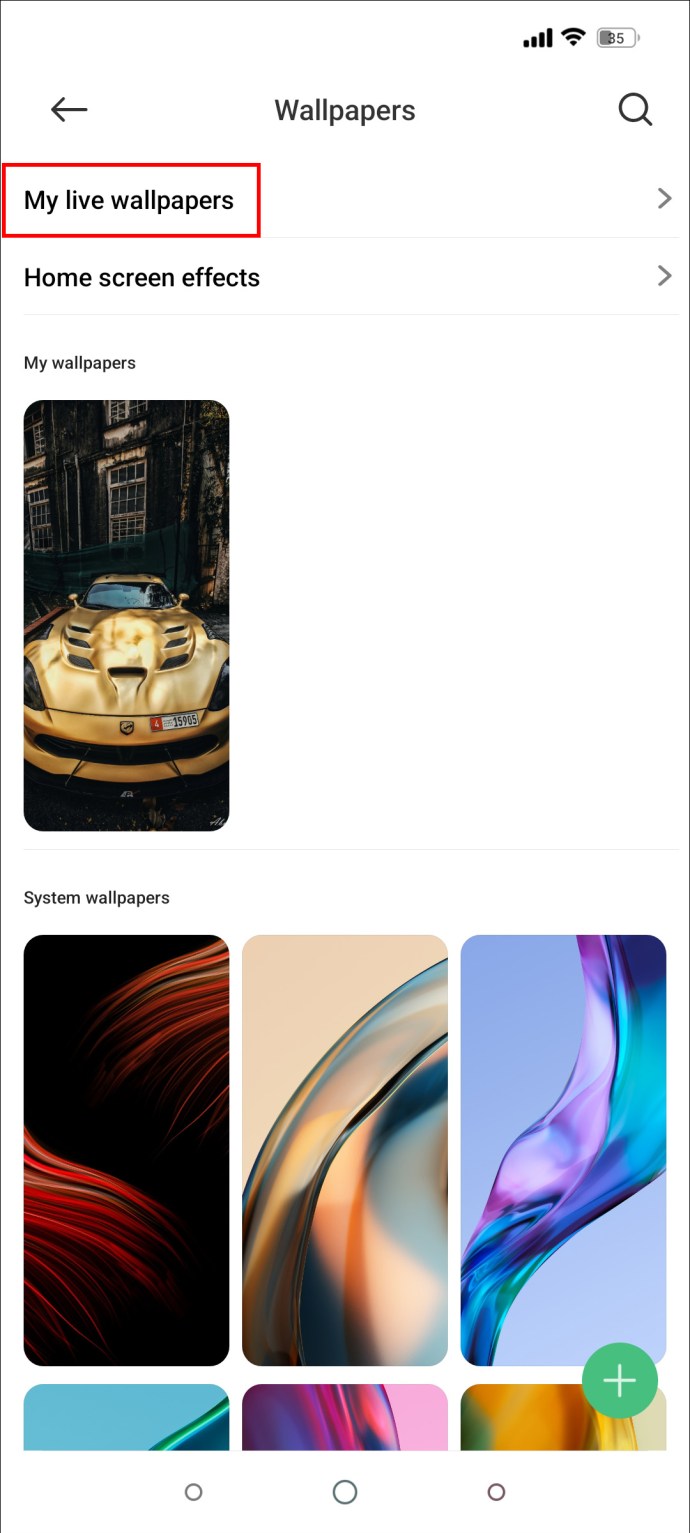 Tippen Sie auf die in diesem Fenster angezeigte Wallpaper Engine und wählen Sie „Hintergrund festlegen“. Wählen Sie „Bildschirm sperren“.
Tippen Sie auf die in diesem Fenster angezeigte Wallpaper Engine und wählen Sie „Hintergrund festlegen“. Wählen Sie „Bildschirm sperren“.
Es ist wichtig zu beachten, dass die Hintergrundbilder, die Sie mit der Wallpaper Engine festlegen, je nach Telefonhersteller entweder statisch oder live sein können.
So richten Sie Wallpaper Engine als Bildschirmschoner ein
Dies ist eine alternative Methode zum Einrichten des Sperrbildschirms, die von Wallpaper Engine-Entwicklern empfohlen wird. Allerdings ist der Prozess recht komplex. Zuerst müssen Sie die Einrichtung des Bildschirmschoners starten.
So können Sie Wallpaper Engine als Bildschirmschoner in Kombination mit dem Anmeldebildschirm „Beim Lebenslauf“ einrichten:
Bewegen Sie Ihren Cursor über die installierte Registerkarte im Wallpaper Engine-Fenster.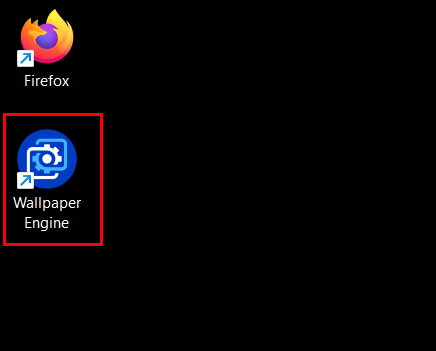 Klicken Sie auf „Bildschirmschoner konfigurieren”.
Klicken Sie auf „Bildschirmschoner konfigurieren”.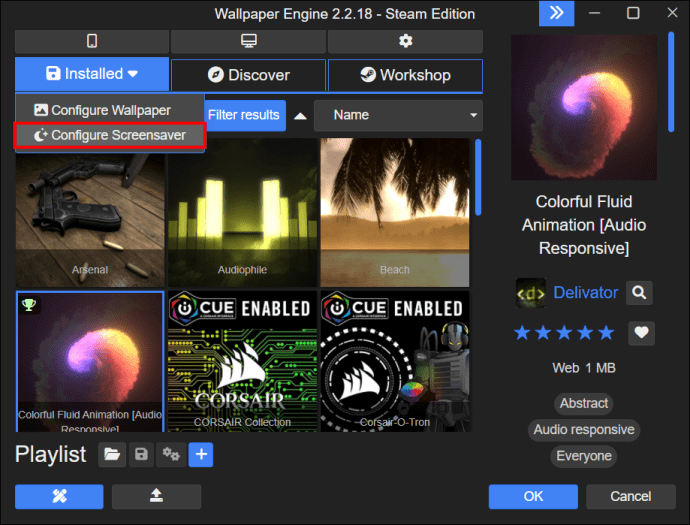 Bildschirmschoner wird automatisch gespeichert, wenn er bereits installiert ist.
Bildschirmschoner wird automatisch gespeichert, wenn er bereits installiert ist.
Wenn nicht, erscheint eine Eingabeaufforderung, in der Sie aufgefordert werden, den Bildschirmschoner zu installieren. Der Fenster-Bildschirmschoner wird nach der Installation automatisch geöffnet.
Konfigurieren der Bildschirmschoner-Einstellungen
Sie müssen zuerst Windows konfigurieren. So geht’s:
Öffnen Sie „Einstellungen“ auf Ihrem Computer und klicken Sie auf „Personalisierung“.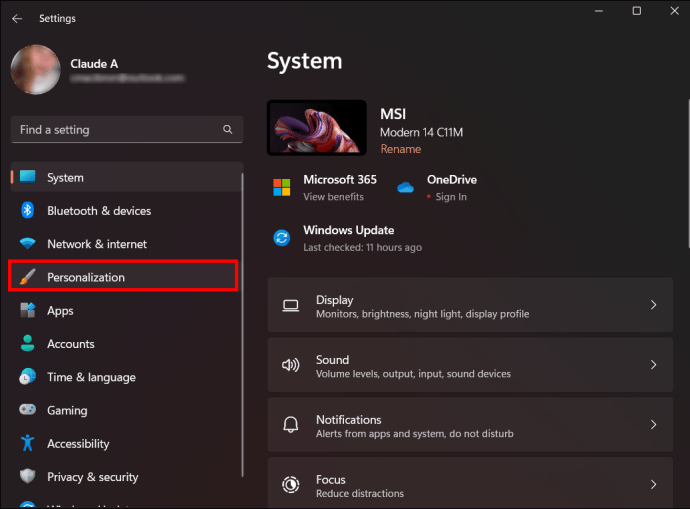 Klicken Sie auf „Bildschirmschoner“.
Klicken Sie auf „Bildschirmschoner“.
Wählen Sie Wallpaper Engine als Ihren Bildschirmschoner.
Stellen Sie die Wartezeit ein und aktivieren Sie dann das Kontrollkästchen neben „Bei Fortsetzung Anmeldebildschirm anzeigen.“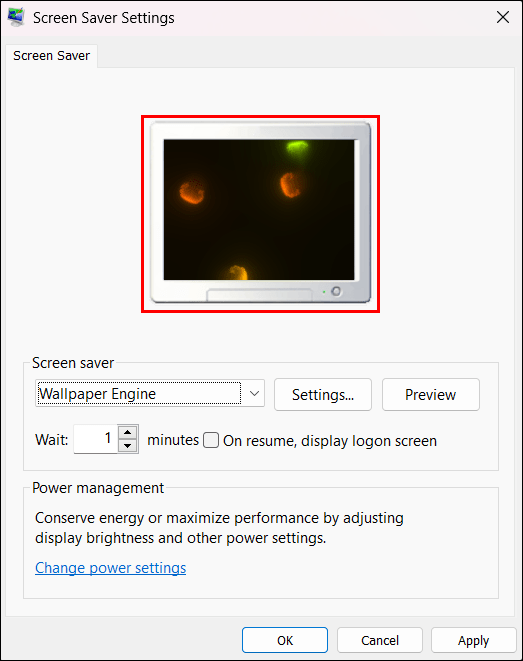 Klicken Sie auf „Übernehmen“.
Klicken Sie auf „Übernehmen“.
Wählen Sie „OK“.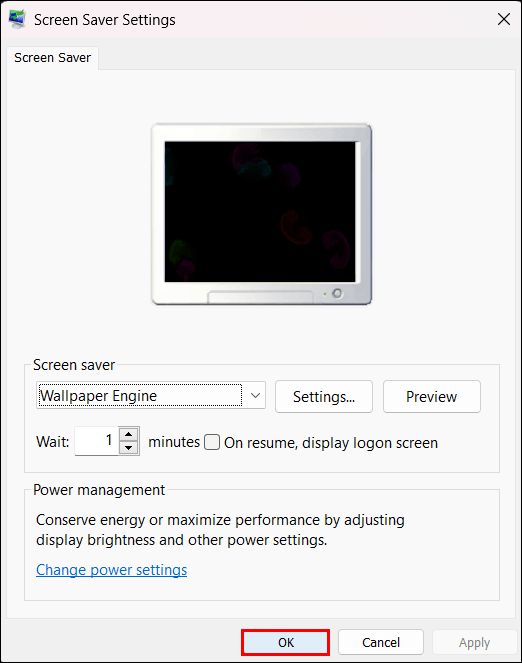
Wallpaper Engine-Konfiguration
Sie können mit der Einrichtung des Wallpaper Engine-Bildschirmschoners beginnen, nachdem Sie die Einrichtung Ihrer Bildschirmschonereinstellungen abgeschlossen haben. So geht’s:
Starten Sie Wallpaper Engine.
Bewegen Sie Ihren Cursor über die installierte Registerkarte in der oberen linken Ecke Ihrer Wallpaper Engine.
Wählen Sie „Bildschirmschoner konfigurieren“.
Wallpaper Engine zeigt nun eine Vorschau Ihrer Bildschirmschoner an. Sie können zu Ihrer Hintergrundkonfiguration zurückkehren, indem Sie den Bildschirmschonermodus verlassen.
Die Wallpaper Engine funktioniert normalerweise auf die gleiche Weise wie die aktiv ausgeführten Hintergrundbilder. Sie können diese Einstellungen jedoch ändern, indem Sie die Bildschirmschonereinstellungen separat konfigurieren. Wenn die Option zur separaten Konfiguration aktiviert ist, können Sie unterschiedliche Hintergrundbilder für unterschiedliche Funktionen und Profile einrichten. Klicken Sie auf die rote Schaltfläche „Beenden“ in der oberen linken Ecke des Wallpaper Engine-Fensters, um Ihre Wallpaper Engine auf die Standardeinstellungen zurückzusetzen.
So beheben Sie Probleme mit dem Bildschirmschoner
Die Bildschirmschonerfunktion der Wallpaper Engine wird von Windows autorisiert. Es gibt einige Methoden, die Sie verwenden können, wenn Ihr Bildschirmschoner nicht ordnungsgemäß ausgeführt wird:
Überprüfen Sie den Windows-Standardbildschirmschoner, um zu sehen, ob er ordnungsgemäß funktioniert. Wenn dies der Fall ist, können Sie Ihren PC neu starten, um zu sehen, ob das Problem behoben ist. Überprüfen Sie Ihre Windows-Bildschirmschonereinstellungen noch einmal, um sicherzustellen, dass die Wartezeit korrekt ist. Überprüfen Sie auch Ihre Windows-Energieeinstellungen. Wenn der Akku fast leer ist, stellen Sie sicher, dass Sie Ihr Gerät an eine Stromversorgung anschließen. Sie können die Bildschirmschonerdatei auch von der Virenprüfung des PCs ausnehmen.
Wenn Sie nicht möchten, dass die Hintergrundbilder Ihren Bildschirm ausfüllen, wenn sich Ihr Gerät im Energiesparmodus befindet, können Sie den Bildschirmschoner von Wallpaper Engine deaktivieren. Sie können dies tun, indem Sie die Windows-Bildschirmschonereinstellungen öffnen und die Bildschirmschoneroption auf „Keine“ ändern.
FAQs
Was ist die beste Methode, um den Sperrbildschirm mit Wallpaper Engine einzurichten?
Die beste Methode besteht darin, den Sperrbildschirm mit der Wallpaper Engine-Einstellung zu überschreiben.
Warum weigert sich Wallpaper Engine, den Sperrbildschirm auf Ihrem Telefon einzurichten?
Wahrscheinlich haben Ihre Telefonhersteller diese nicht aktiviert Einstellungen, um sicherzustellen, dass die Sicherheit Ihres Telefons nicht beeinträchtigt wird. Windows behandelt den Sperrbildschirmbereich auch als geschützten Bereich und verhindert, dass Sie dieses Setup aktivieren.
Lohnt es sich, in Wallpaper Engine zu investieren?
Ja, das ist ein tolles Tool, insbesondere für Gamer. Sie können es aber auch verwenden, um das Gesamtbild Ihres Desktops zu verbessern.
Ist Wallpaper Engine kostenlos?
Das kommt darauf an. Die Wallpaper Engine von Steam für Ihren PC ist eine kostenpflichtige Plattform. Aber Sobald Sie es gekauft haben, schenkt Ihnen Steam einen kostenlosen Wallpaper Engine-Begleiter, der für Ihr Android-Telefon entwickelt wurde.
Färben Sie Ihren Sperrbildschirm mit Wallpaper Engine
Es gibt begrenzte Möglichkeiten, wie Sie den Sperrbildschirm mit Wallpaper Engine aktivieren können. Der Grund dafür ist, dass die Hersteller in diesem Bereich davon ausgehen, dass das Zulassen dieser Einstellungen die Gerätesicherheit gefährden würde. Es wird hoffentlich weitere positive Updates dazu geben, wenn sich die Technologie weiterentwickelt.
Ermöglicht Ihr Telefon einen Live-Hintergrund-Sperrbildschirm? Wenn ja, haben Sie es schon einmal verwendet? Lassen Sie es uns im Kommentarbereich unten wissen.
Haftungsausschluss: Einige Seiten dieser Website enthalten möglicherweise einen Affiliate-Link. Dies hat keinerlei Auswirkungen auf unsere Redaktion.